Så här visar du Google Chromes sparade lösenord (och förhindrar andra från att titta)
Snabblänkar
⭐ Så fungerar Google Chromes lösenordshanterare
⭐ Nackdelarna med Google Chromes lösenordshanterare
⭐ Så stärker du lösenordssäkerheten i Chrome
⭐ Är det säkert att använda Chrome Password Manager?
Viktiga takeaways
Att använda Google Chromes integrerade lösenordshanteringssystem ger ett antal bekvämligheter, men det medför också vissa nackdelar. En sådan nackdel är att det finns en risk för att lösenordsdatabasen komprometteras av cyberbrottslingar som får obehörig åtkomst till en persons Google-konto.
Att använda lösenordshanteraren i Google Chrome ger inga ytterligare skyddsåtgärder när man inte använder ett lösenord, eftersom cyberbrottslingar enkelt kan få obehörig åtkomst till känslig information.
För att säkerställa att dina inloggningsuppgifter skyddas är det viktigt att implementera robusta lösenordspolicyer som innehåller en kombination av versaler, gemener, siffror och specialtecken. På så sätt förbättrar du den övergripande säkerheten för din Google Chrome-webbläsare samtidigt som du minimerar risken för obehörig åtkomst eller dataintrång.
Även om det kan vara bekvämt för Google Chrome att lagra alla ens lösenord, finns det vissa risker med detta. Tyvärr har hackare tillgång till verktyg som gör det möjligt för dem att få obehörig åtkomst till en persons känsliga information genom att utnyttja sårbarheter i deras Google-konto.
För att komma åt ditt sparade Chrome-lösenord på vilken enhet som helst, gå helt enkelt till chrome://settings/passwords i en ny flik och logga in med dina Google-kontouppgifter. Även om den här funktionen kan vara praktisk för den som behöver hantera sina lösenord på flera olika enheter är det viktigt att komma ihåg att det finns betydande säkerhetsrisker med att dela eller lagra känslig information i klartext. För att minska riskerna bör du överväga att använda ett starkt, unikt lösenord för varje konto och aktivera tvåfaktorsautentisering där det är möjligt. Genom att regelbundet se över och uppdatera dina lagrade lösenord kan du dessutom se till att de förblir säkra över tid.
Hur Google Chromes lösenordshanterare fungerar
Googles lösenordshanterare är sömlöst integrerad med webbläsaren Chrome och kan aktiveras via inställningsmenyn. För att komma in i lösenordshanteraren klickar du bara på de tre vertikala prickarna längst upp till höger i webbläsargränssnittet, varefter du navigerar till alternativet “Inställningar”. Därifrån fortsätter du att läsa igenom den vänstra rutan tills du hittar rubriken “Autofyll och lösenord” och slutligen väljer du funktionen “Google Password Manager”.
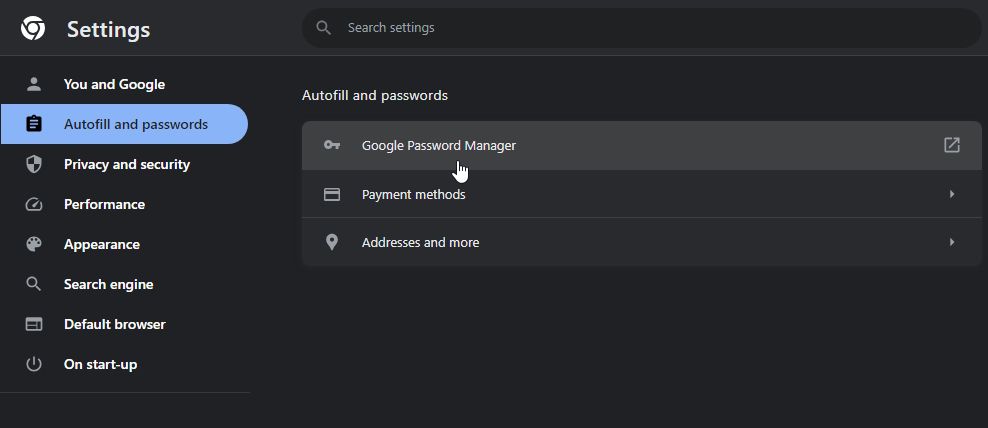
Du kan navigera din webbläsare till platsen “chrome://password-manager/passwords” för att visa dem.
Oavsett vilken väg du väljer kommer Chrome Password Manager att visa all sparad inloggningsinformation för webbplatser. Detta inkluderar varje unikt användarnamn som är kopplat till varje webbplats samt ett lösenordsfält som döljs av prickar. Om du klickar på ögonikonen bredvid lösenordet kommer Chrome att be dig ange det lösenord eller den PIN-kod som är kopplad till din operativsystemprofil. När du har skickat in denna information kommer Chrome att avslöja det begärda lösenordet.
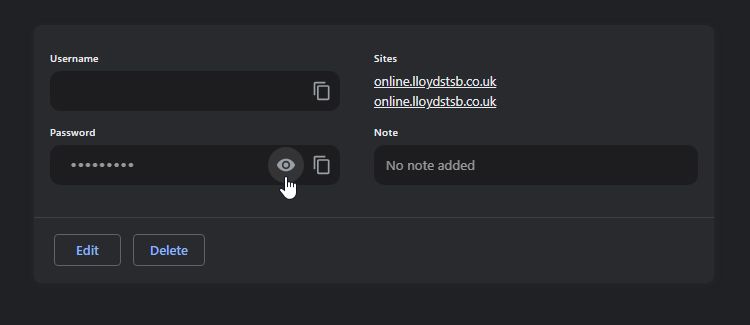
Nackdelarna med Google Chromes lösenordshanterare
Användningen av Google Chromes lösenordshanterare ger en oöverträffad bekvämlighetsnivå. Den här funktionen säkerställer sömlös synkronisering mellan alla dina enheter, vilket möjliggör enkel automatisk ifyllning av inloggningsuppgifter på alla datorer som krävs för autentisering. Om du skulle stöta på situationer där manuell inmatning av lösenord är nödvändig (t.ex. när funktionen för automatisk ifyllning misslyckas), fungerar lösenordshanteraren som en tillförlitlig källa för att komma ihåg tidigare inmatade lösenord.
Det vore förstås dumt att inte erkänna att det finns vissa nackdelar med att använda lösenordshanteringen i Google Chrome. Men genom att vara medveten om dessa potentiella fallgropar kan man bättre skydda sina inloggningsuppgifter och fatta ett välgrundat beslut om huruvida man vill fortsätta att använda denna funktion i webbläsaren eller inte.
Det finns inget ytterligare skydd om du inte använder ett lösenord
När du använder Google Chromes lösenordshanterare kan du uppmanas att ange det lösenord eller personliga identifikationsnummer (PIN) som används för att komma åt ditt konto. Men om detta inte implementeras kan obehöriga personer få tillgång till din profil genom att helt enkelt starta webbläsaren och visa de lagrade lösenorden utan någon form av autentisering eller verifiering.
Även om man använder en PIN-kod eller ett lösenord i säkerhetssyfte kan hackare fortfarande bryta sig in i dessa skydd genom att ta reda på deras motsvarande koder. Tyvärr stöder Google Chromes inbyggda lösenordshanterare för närvarande inte tvåfaktorsautentisering, vilket innebär att även med en PIN-kod eller ett lösenord har obehöriga relativt enkel tillgång till ens lagrade uppgifter. Denna brist på skydd förvärras dessutom ytterligare av att Chrome Password Manager har en funktion för att “exportera alla lösenord”, vilket gör att ens kompletta lösenordslista blir sårbar för potentiell exponering inom några ögonblick.
Att upprepade gånger använda identiska lösenord på flera plattformar är en olämplig cybersäkerhetsstrategi eftersom det innebär en ökad sårbarhet för obehörig åtkomst. Även om en angripare misslyckas med att få tag på varje enskilt lösenord kan denne ändå få tillgång till flera konton bara genom att känna till den specifika webbplatsen och användar-ID:t. Genom att använda sådana metoder skapas en universalnyckel som kan låsa upp alla ens onlinekonton.
Dina lösenord i Chrome kan visas online
Längst upp på sidan med inställningar för lösenordshanteraren i Chrome ser du meningen “Visa och hantera sparade lösenord i ditt Google-konto”. Du kan klicka på orden “Google-konto” för att gå till passwords.google.com .
Genom att öppna den ovannämnda URL:en i sin webbläsare kan tittaren se de inloggningsuppgifter som är kopplade till respektive konto som sparats i Chrome-webbläsaren. För att få tillgång till dessa känsliga uppgifter är det nödvändigt att passera en autentiseringsprocess som administreras av Google, vilket kräver att man anger uppgifterna för sitt Google-konto. Om en annan person har kännedom om detta Google-lösenord kan denne därför få fjärråtkomst till och ta del av kontoinnehavarens samtliga uppgifter utan fysisk närvaro eller direkt interaktion.
Googles automatiska spårningsfunktion för geografisk lokalisering fungerar som standard och gör det möjligt för Google att upptäcka och spärra tillgången till sina tjänster för användare som fysiskt befinner sig utanför det avsedda tjänsteområdet. Det finns emellertid en möjlighet att en person som försöker få obehörig tillgång till en annan användares lösenord kan göra detta genom att använda samma internetanslutning och därigenom kringgå denna säkerhetsåtgärd.
Dina Chrome-lösenord sparas lokalt
Utöver dessa problem har det upptäckts att all inloggningsinformation lagras på din persondator. För att styrka detta påstående hänvisar vi till Windows-system, där man kan hitta ovannämnda data genom att navigera till “C:\Users\[user]\AppData\Local\Google\Chrome\User Data\Default” och ersätta “[user]” med ditt individuella användarnamn. Ytterligare verifiering kan erhållas genom att öppna filen “Login Data” i ett textredigeringsprogram för granskning och analys.
Enskilda personer kan läsa igenom listan över webbsidor som de har bokmärkt tillsammans med de motsvarande användarnamn som är kopplade till varje webbplats. Det är dock viktigt att notera att lösenorden är kodade i detta dokument, även om de inte är direkt synliga. Det finns dock vissa digitala instrument som med viss ansträngning kan dechiffrera dessa koder.Om en obehörig part får tillgång till denna fil har de följaktligen chansen att få alla nödvändiga inloggningsuppgifter genom noggrann undersökning.
Så stärker du lösenordssäkerheten i Chrome
Det är uppenbart att många potentiella problem kan uppstå i samband med Google Chromes lösenordshanterare, men för dem som är ovilliga att eliminera denna funktion finns det ändå åtgärder som kan vidtas för att förbättra säkerheten för ens känsliga information.
Lösenordsskydda ditt operativsystem
Till att börja med bör du skapa ett lösenord eller ett personligt identifieringsnummer (PIN) som en säkerhetsåtgärd för ditt operativsystem. Även om detta steg kan vara besvärligt om du är ensam användare av datorn, ger det ett extra lager av skydd mot oönskat intrång från andra. Dessutom har det en avskräckande effekt om obehöriga försöker få tillgång till datorn.
Skydda ditt Google-konto med tvåfaktorsautentisering
Dessutom är det möjligt att aktivera tvåfaktorsautentisering på ditt Google-konto som ett extra lager av säkerhet. Denna funktion kräver en extra verifieringskod utöver ditt lösenord när du försöker komma åt känslig information, t.ex. din lösenordslista. Genom att upprätthålla säkerheten för denna kod kommer dina konton att förbli skyddade från obehörig åtkomst.
Använd Chrome Password Managers enhetskryptering
För att minska eventuella problem med den tidigare refererade inloggningsdatafilen rekommenderas starkt att du aktiverar Google Chromes enhetskryptering. Genom att göra detta säkerställer denna åtgärd att den ovannämnda filen är krypterad på lämpligt sätt, vilket eliminerar risken för obehörig åtkomst och potentiella dataintrång.
För att aktivera den här funktionen, besök passwords.google.com och klicka på kugghjulsikonen längst upp till höger.
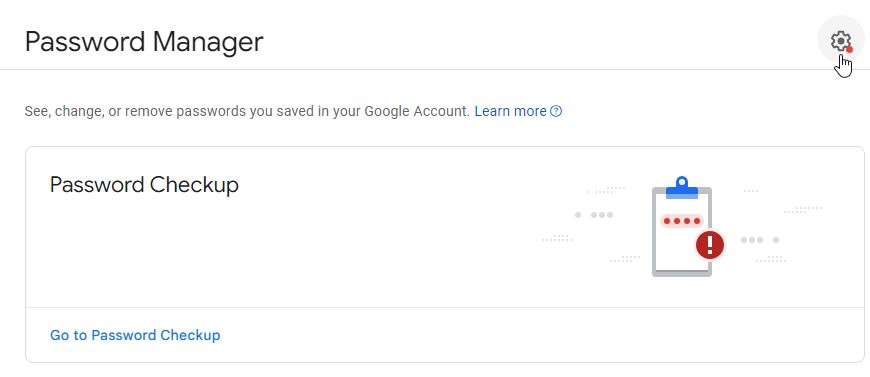
Under underrubriken “On-Device Encryption” väljer du alternativet “Set Up.
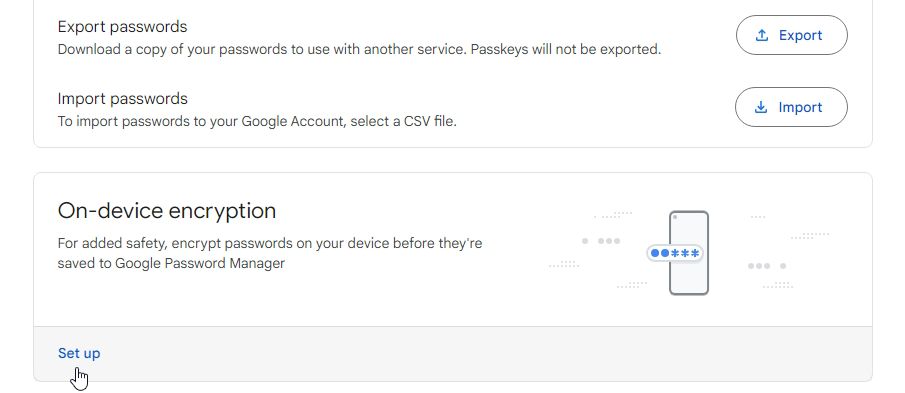
Google erbjuder en smidig procedur för att upprätta kryptering. Det är viktigt att notera att kryptering inte kan återställas när den väl har implementerats. Se därför till att du är helt säker på att du kommer att fortsätta med detta steg. Tänk också på att inte alla webbplatser automatiskt autentiserar användare som har krypterat sina uppgifter.
Använd en lösenordshanterare från tredje part
Överväg att använda en lösenordshanteringslösning från tredje part som ett alternativ för att få bättre kontroll över dina inloggningsuppgifter.Detta tillvägagångssätt gör att du kan avvika från Googles etablerade protokoll för hantering och underhåll av data.
Gör dina lösenord mer minnesvärda
Att använda en lösenordshanterare kan leda till att du skapar lösenord som är svåra att komma ihåg för olika onlinekonton. Ett praktiskt tillvägagångssätt är att ta fram lätt ihågkomliga men ändå unika lösenord för varje webbplats utan att återanvända något av dem.
Om du ofta har svårt att komma ihåg dina inloggningsuppgifter kan det vara klokt att använda strategier för att skapa robusta och minnesvärda lösenord som minskar detta problem.
Är Chrome Password Manager säker att använda?
Chrome Password Manager erbjuder en enkel lösning för att lagra och organisera inloggningsinformation. Detta verktyg anses vara säkert av många användare på grund av dess integration med Google-kontosystemet, som använder kryptering med användarens kontouppgifter för att säkerställa skyddet av känsliga data.
Det robusta lösenordet för Google-kontot, tillsammans med ytterligare skyddsåtgärder som tvåfaktorsautentisering, spelar en viktig roll för att garantera dess säkerhet. Även om det inte är lika säkert som specialiserade lösenordshanterare som ofta erbjuder överlägsna säkerhetsåtgärder och krypteringstekniker, ger det ändå tillräckligt skydd för typiska dagliga användningsscenarier.
I slutändan är beslutet att använda Google Chromes lösenordshanterare beroende av en känslig balans mellan fördelarna med bekvämlighet och de upplevda riskerna i samband med potentiella sårbarheter i dataskyddet. Det är viktigt för användare att noggrant utvärdera sina individuella säkerhetskrav innan de gör ett välgrundat val när det gäller denna tjänst.